Настройка звука в Windows 10. Вывод звука на разные устройства для отдельных приложений
Заметил, что после очередного обновления Windows 10, в параметрах появились новые настройки звука. Кроме обычного, старого окна где можно поменять настройки устройств воспроизведения и записи, теперь открываются «Параметры звука». И там появилась возможность настроить разные устройства вывода и ввода звука для отдельных приложений. И настроить громкость звука для каждой программы отдельно. Такая возможность появилась после обновления до версии 1803 в апреле 2018 года.
Думаю, что многим может пригодится возможность отдельно выставлять уровень громкости для разных проигрывателей, браузеров, системных звуков и т. д. Более того, теперь можно выводить звук на разные устройства одновременно. Например, звук с видеоплеера можно вывести на телевизор, или монитор по HDMI (если у вас, например, к ноутбуку подключен монитор). В это же время можно смотреть видео в браузере, или слушать музыку через проводные, или Bluetooth наушники. А системные звуки, или музыку из другого приложения выводить на встроенные динамики, или подключенные к компьютеру колонки. Windows 10 позволяет все это делать без каких-то сторонних программ.
КАК устроен ЗВУК: Децибелы, Ватты и Частоты
Я уже все проверил – все отлично работает. Windows 10 автоматически определяет приложения, которые выводят звук и отображает их в настройках. А мы уже можем выбрать отдельные устройства вводы и вывода звука для этого приложения. Ну и изменять громкость.
Параметры звука Windows 10
Начнем с регулировки общей громкости. Это, конечно, совсем для новичков – но пускай будет. В трее нажимаем на иконку звука и изменяем громкость.

В этом же окне будет написано, для какого устройства мы изменяем громкость. Громкость регулируется для устройства, которое установлено по умолчанию. Можно нажать на него и быстро изменить устройство вывода звука по умолчанию.

Чтобы открыть настройки, нажмите на иконку правой кнопкой мыши и выберите «Открыть параметры звука».

Откроется окно с основными настройками звука в Windows 10. Там можно изменить устройства ввода и вывода, отрегулировать громкость, проверить микрофон и открыть «Другие параметры звука».

И уже в окне «Параметры устройств и громкости приложений» можно менять настройки громкости приложений, или динамики и микрофоны, которые они используют.

А чтобы открыть старое окно управления устройствами воспроизведения, нужно в параметрах открыть «Панель управления звуком».

Старый «Микшер громкости», кстати, тоже на месте.

Давайте теперь подробнее рассмотрим новые настройки для разных приложений.
Настройки устройств воспроизведения и громкости для приложений в Windows 10
В параметрах, в разделе «Звук» нажимаем на «Параметры устройств и громкости приложений» (показывал выше) и переходим в окно с расширенными настройками.
Сначала там идут обычные настройки общей громкости и устройств вывода и ввода звука по умолчанию.
Ниже будет отображаться список приложений, для которых можно изменять параметры звука. Там отображаются приложения, которые воспроизводят, или записывают звук (на данный момент). Для каждого приложения можно изменить громкость, выбрать отдельное устройство вывода звука (динамики, колонки, наушники), или ввода (микрофоны).
На скриншоте ниже вы можете видеть, что я для браузера, в котором слушаю музыку, назначил вывод звука на Bluetooth наушники. А для проигрывателя «Кино и ТВ» выбрал в качестве устройства вывода – динамики монитора (это может быть телевизор), который подключен по HDMI. При этом остальные программы и системные звуки будут работать со встроенными в ноутбуке динамиками (так как они выбраны по умолчанию). Или с колонками, если у вас стационарный компьютер.

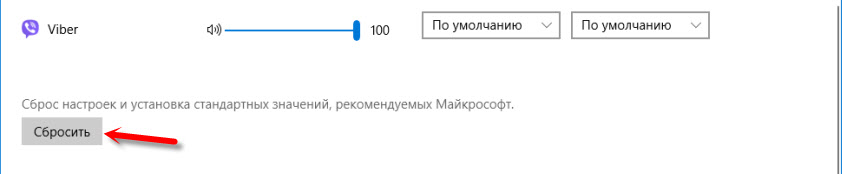
- Если нужной вам программы нет в списке, то включите в ней воспроизведение звука. Закройте параметры и откройте их снова. Или закройте и заново запустите программу. Браузеры, например, не отображаются в списке. Но если включить в браузере видео, или музыку, то он станет доступен для настройки.
- Все выставленные вручную настройки автоматически сохраняются, и будут применяться к этим программам в дальнейшем. Вы в любой момент можете изменить настройки звука для программы в параметрах Windows 10.
- Чтобы очистить все настройки, можно нажать на кнопку «Сбросить». Которая находится ниже программ.
После этого будут установлены стандартные значения. - Если выбранное устройство для конкретной программы (например, наушники) будет отключено, то будет использоваться устройство установленное по умолчанию.
Чаще всего, в качестве второго устройства для вывода звука с компьютера, или ноутбука используют именно наушники. В таком случае, вам может пригодится статья: Не работают наушники на компьютере. Почему не идет звук на наушники.
Если у вас возникли какие-то проблемы с настройками звука в Windows 10, то задавайте вопросы в комментариях под статьей.
Источник: prostocomp.net
После установки касперского пропал звук


Чтобы настроить параметры защиты аудиосигнала, выполните следующие действия:
- Откройте главное окно программы.
- Нажмите на кнопку Больше функций , расположенную в нижней части главного окна.
Откроется окно Инструменты .
Выберите блок Контроль программ .
Откроется окно Контроль программ .
Предположим, что у Вас вчера был звук на компьютере, а сегодня он пропал. Здесь может быть несколько причин, будем разбираться с каждым из пунктов в отдельности.
1. Вы выключили звук или звук выведен в ноль
Понятие выключили звук, означает, что в настройках звука установлена галочка «Выключить звук». Понятие звук выведен в ноль означает, что ручка эквалайзера опущена вниз.
Для регулировки громкости звука Вы можете воспользоваться несколькими решениями.
В правой части экрана, где у Вас расположены часы, есть значок с изображением динамика. Если данного значка у Вас нет, возможно, он скрыт, нажмите на стрелочку влево, которая находится там же где и часики, если же после нажатия на стрелку значок «Динамика» не появился, тогда вам следует воспользоваться «Панелью управления» и разделом «Звуки и аудиоустройства».
Если же у Вас данный значок присутствует, тогда достаточно нажать на него левой кнопкой мыши, один раз или два раза. Если нажать на значок один раз, то у вас откроется настройки основной громкости, если два раза, то откроется «Общая громкость», в которой можно настроить разные параметры, такие как громкость (Микрофона), (CD ), (Линейных выходов или входов) и так далее…

Один щелчок мыши по значку «Динамика». На данном рисунке звук включен и выведен в среднюю громкость.

Двойной щелчок мыши по значку «Динамика». Звук включен, но громкость выведена в нулевую зону. Это означает, что громкость вашего компьютера выключена или так можно сказать выведена в ноль.

Если у Вас недоступны данные настройки или все данные выделены серым цветом, и Вы не можете что-либо сделать в данном эквалайзере, это может означать несколько вариантов.
Вариант первый – в компьютере нет звуковой карты (Маловероятно, но такое может быть, относится к тем, у кого звук не работал с самого первого дня владения компьютером).
Вариант второй – у Вас слетели драйвера для звуковой карты (Такое возможно, если Вы устанавливали драйвера или какой-либо вирус повредил иерархию драйверов или библиотек). Также данная ошибка может выскочить из-за сбоя в работе компьютера, например, перепад напряжения, что в свою очередь привело к внештатной перезагрузке.
В таких случаях я рекомендую использовать UPS (Устройство бесперебойного питания).
Вариант третий – у Вас сгорела звуковая карта (Крайне редко, но это случается).
Итак, двигаемся дальше.
Если в правой части монитора Вы, все-таки, не смогли добраться до настроек звуковой карты, как я говорил ранее, то Вам необходимо зайти в «Звуки и аудиоустройства», которые находятся в панели управления.

На рисунке видно, что громкость выведена на максимум и установлено значение выводить значок на панель задач.

Теперь давайте запомним, что данное поле, куда выводится значок «Динамика», называется «Панель задач».
Если у Вас установлена галочка «Выключить звук», то звука у Вас не будет до тех пор, пока не снять эту галочку и не сделать громче. Если полазить по данной вкладке в разделе «Дополнительно», то Вы сможете выбрать тип колонок и количество колонок. Все зависит от Вашего подключения. Об этом чуть ниже.
При данном значке динамика звук на компьютере отключен и его необходимо включить.

2. Возможно, Вы установили какое-нибудь приложение или программу, которая могла вызвать сбой в системе драйверов
Что же это такое? Давайте рассмотрим варианты. Из интернета или с диска Вы установили какое-нибудь приложение, допустим, это Skype – программа для общения через интернет при помощи микрофона, дополнительно можно установить WEB-камеру.
После установки данной программы Вы могли настроить или перепутать каналы выхода звука или канал входа микрофона. В данном случае у Вас может полностью пропасть звук.
Либо Вы установили какое-нибудь приложение, которое использует те же прерывания, что и звуковая плата на вашем компьютере. Думаю, вы понимаете то, что для каждого устройства в компьютере должны быть свои параметры работы.
Теперь вернемся к вопросам по звуковой плате. Звук может пропасть, если Вы что-либо воткнули в компьютер, например какую-нибудь дополнительную плату, при подключении которой могли повредить свою звуковую карту. Как правило, это происходит по неосторожности. Как показывает практика, это под замену. Мало кто возьмется перепаивать столь высоко технологические платы, да и стоимость ремонта в несколько раз превысит стоимость самой платы.
И все-таки давайте проверим, что будет, если у Вас звуковая карта вылетела из-за сбоя драйверов. Откройте «Диспетчер устройств», в данном разделе очень подробно описано, как туда попасть.
Как правило, если у Вас первый пункт из данной статьи работает и все поля доступны в настройках эквалайзера, то дело не в драйверах.

Если в «Диспетчере устройств» в разделе «Звуковые, видео и игровые устройства» есть перечеркнутые или неопределенные устройства, то вам необходимо переустановить драйвера.
Если после установки какой-либо программы у Вас слетел звук, то удалите данную программу и проверьте, вернется ли звук. Если звука не будет, то дело было не в программе. Прежде чем удалять данную программу, проверьте другие причины описанные в данной статье, по которым возможно нет звука.
3. Возможно, у Вас просто слетел драйвер звуковой карты
Это может произойти по разным причинам, таким как перепад напряжения. У Вас новый компьютер и на нем возможно еще не установлены драйвера. Возможно, Вы их случайно удалили. Либо удалили, не зная, что это такое. Либо удалил кто-то, например ребенок, и вы об этом не подозреваете.
Для установки драйверов Вам понадобится диск с драйвером от звуковой карты. Если у Вас звук, интегрированный в материнскую плату, то Вам понадобится диск для материнской платы.
Если Вы не знаете, какая у Вас звуковая плата, придется вскрывать компьютер, но только в том случае, если звуковая карта не интегрированная.
Если звуковая плата встроена в материнскую плату и драйвера Вы не нашли, то постарайтесь определить какая именно установлена материнская плата. После того как Вы выяснили, какая именно установлена звуковая плата или материнская плата, Вам необходимо зайти на сайт производителя и скачать нужные драйвера.
Если же у Вас есть все необходимые драйвера, Вы можете просто вставить диск и инсталлировать их, а можно и просто установить конкретные драйвера без установки дополнительных приложений.
Для этого откройте «Диспетчер устройств», в данном разделе очень подробно описано, как туда попасть, найдите неработающие приложение как со словом звук или sound или мультимедиа, то есть отталкивайтесь от слова мультимедиа.
Дважды щелкните на устройство, откроются свойства устройства. В разделе «Драйвер» есть пункт «Обновить», выберите его, и в открывшемся меню система Вам предложит установить данные драйвера вручную. Вам будет необходимо указать данному приложению, что драйвера лежат на диске, попробуйте это проделать без моей помощи.

4. Возможно, у Вас выключены колонки
Наиболее часто встречающаяся ситуация, приводящая людей в дикий смех. Когда они вызывают специалиста, в слезах от того, что у них нет звука на компьютере, и они все перепробовали и не знают, что дальше делать. Итак, осмотрите Ваши колонки, через которые у Вас проигрывается звук.
Если Вы не видите их, но звук раньше был и доносился со стороны монитора, то, скорее всего они встроен в монитор. Тогда причина может быть другой.
Если колонки не встроены в монитор, то постарайтесь найти на них индикатор питания, который символизирует о том, что колонки включены.
Еще на колонках есть ручки регулятора громкости, попробуйте их покрутить. (Не бойтесь, что-либо нажимать или крутить ничего плохого не произойдет, предварительно включите какую-нибудь музыку на компьютере, что бы Вы могли понять то, когда Вы все-таки включите колонки).
5. Возможно, у Вас отошел проводок, идущий от колонок к компьютеру
Такая ситуация, как правило, происходит, когда Вы (или не Вы) случайно задели провод, идущий от ваших колонок к системному блоку.
Если есть возможность проверить, куда включен провод от колонок в системный блок – это очень хорошо.
Если такой возможности нет, и проводок очень хорошо упрятан, Вам достаточно заглянуть на заднюю часть системного блока (если колонки подключены к задней части системного блока).
Там Вы найдете много разных разъемов и проводков. Главное не пугайтесь, там нет ничего сверхъестественного, со временем будет все понятно, что откуда идет и куда.
После того как Вы добрались до задней части системного блока, проверьте включены ли колонки в гнездо в компьютере, если они включены, то посмотрите в какой конкретно разъем они подключены.
Возможен вариант, что ваши колонки подключены не в тот разъем. На данный момент все современные компьютеры поставляются с 6 разъемами и, как правило, это пятиканальные карты.
То есть, звук 5.1 или 7.1 – это означает пять колонок и один сабвуфер или 7 колонок и сабвуфер.
Рассмотрим вариант, что у Вас две колонки, тогда необходимо проверить, чтобы данный разъем был включен в светло-зеленый разъем, если говорить на другом языке, то Вам необходимо мини-джек воткнуть в гнездо светло-зеленого цвета, либо темно-зеленого. Все зависит от вашей платы.
Совет: Если звука нет, проверяйте звук при включенной музыке. Также попробуйте подключать мини-джек по очереди во все разъемы, т.к. звуковые карты бывают разных типов.
6. Возможно, Ваш компьютер подключен к музыкальному центру, либо какому либо усилителю, а он просто выключен
Проверьте, чтобы музыкальный центр или усилитель были подключены и, чтобы выходные каналы на колонки соответствовали входу от компьютера.
Например, если Вы слушали радио, то это один канал, диски – это другой канал… Каждое из этих устройств при прослушивании музыки используют свои каналы, по которым передается звук.
Поэтому необходимо выставлять тот канал звука, к которому Вы подключили свой компьютер. Также возможно, что громкость на усилителе или на компьютере выведены в ноль.
Если на компьютере Вы выключите звук, то и в музыкальном центре его тоже не будет.
7. Если на компьютере звук есть, а при просмотре или прослушивании чего-либо в Интернете звук отсутствует, то, скорее всего, Вы работаете через Citrix
Данные вопросы, как правило, могут быть подняты только в организации, где Вам предоставляют интернет через систему Citrix. Если в двух словах, то администраторы могут зарезать Вам какие-либо функции обычного Internet Explorer a , в том числе, и звук.
Для того чтобы понять, что интернетом Вы пользуетесь через Citrix Вам достаточно спросить об этом системного администратора.
Если данная ситуация у Вас дома, то поверьте что дело не в этом , так как в 99,99% никто дома данную систему не ставит.
8. Возможно, провод, идущий от колонок в компьютер, воткнут не в то гнездо
Прочитайте пункт 5, в нем я очень подробно расписал, как это проверяется. Главное не бойтесь экспериментировать, если у Вас уже что-то не работает, хуже уже не будет… Оно и так не работает.
А причины могут быть разные и заключаются они не только в том, что у Вас колонки не туда включены.
Проверьте, например, на наушниках. Включите наушники в тот же разъем, куда был подключен колонки. Если в наушниках звук будет, а в колонках нет, то у Вас неисправны колонки.
9. Возможно, Вы сбили настройки звуковой карты и настроили выход звука через другое гнездо
Для этого Вам достаточно зайти в настройки (прочитав, как это делается в первом пункте данной статьи) и поправить их.
10. Ну, и самое печальное, что могло произойти, у Вас сгорела звуковая карта
Если Вы проверили все вышеперечисленные причины, и проблема со звуком сохранилась, то, вероятней всего, у Вас сгорела звуковая карта. Но не стоит спешить с выводами. В большинстве случаев звуковые карты горят по вине какого-либо сбоя в электросети компьютера, это может быть, например, скачок напряжения.
Для начала, чтобы не сеять панику, мой Вам совет обратитесь к специалистам…
Источник: ohitalia.ru
16 способов сделать запись звонка на Андроид смартфоне

Деловые телефонные разговоры, звонки от мошенников и просто важные сообщения – все эти вещи лучше сохранить в памяти смартфона. Но не всегда понятно, как записать телефонный разговор, если в девайсе нет подобной функции. К тому же, не совсем ясна правовая часть вопроса. Ведь разговор ведется двумя людьми, а знает о записи только один абонент.
Мануал подходит для всех моделей и марок телефонов: Samsung, Phillips, Xiaomi (Redme), ZTE, Nokia, LG, Asus, Lenovo, Dexp, Alcatel, Meizu, Oppo, Prestigio, Sony Xperia, HTC. В том числе для китайских производителей: BQ, Vertex, Micromax, Umidigi, Leagoo, Doogie, Huawei (Honor), HomTom и т.д. Могут быть небольшие отличия в интерфейсах из-за версий Android.
ТОП 11 приложений для записи телефонных разговоров
Опцию диктофона можно получить с помощью стороннего приложения. Это будет полезно в том случае, если встроенная функция не работает из-за ограничения по региону. Рассмотрим ТОП-10 программ на русском языке для записи собеседника.
Приложение Rekk
Rekk является одним из лучших и надежных приложений для записи звонков на телефоне, как входящих так и исходящих. Приложение работает даже после обновления политики Google в мае 2022 года, когда был вынесен запрет на использование API с целью записи телефонных разговоров. Приложение Rekk с легкостью обходит этот запрет, так как его работа организована через создание конференц-связи с сервисным номером.
Rekk является многофункциональным приложением, и вот его основные возможности:
- анонимная запись всех звонков;
- перевод аудиозаписи в текст (распознавание речи);
- определитель номеров телефона;
- редактирование записей;
- возможность делиться записями через мессенджеры, также можно отправлять транскрипцию в формате текста и pdf
- управление файлами в одном месте: заметки к записям, переименование записей, удаление записей
- выбор удобного формата для записи: AIFF, MP4, M4A, WAV
Таким образом, с приложением Rekk вы можете быть уверены в надежности и качестве записи телефонных звонков.
Price: Free
Call Recorder – Cube ACR
Довольно удобное приложение, одно из лучших на рынке. Распространятся бесплатно, но есть полная версия, которую можно купить. В ней есть функция отправки полученного аудиофайла по почте. Программа получила много положительных оценок на Play Market. Утилиты фиксирует звонки в трех разных аудиоформатах: AMR, MP4» или WAV. Работает как диктофон и медиаплеер.
Есть множество настроек по контролю, сортировке и поиску готовых аудифайлов. Пользователи отмечают, что Call Recorder – Cube ACR работает не всегда корректно.
Price: Free
Callina
Price: Free
Automatic Call Recorder
Диктофон работает как на запись входящих, так и исходящих вызовов, без предупреждения абонента. Готовый аудиофайл сохраняется в формате 3GP или AMR. Есть сортировка звонков по значимости для абонента. Сохранение в облаке или на внешнем накопителе. Бесплатное приложение, но есть версия по подписке.
Price: Free
Auto Call Recorder (CallX)
В маркет-плейсе Play Market встречается под названием CallX. Имеет отличную совместимость с девайсами компании Samsung. Приложение «заточено» под данный бренд. Разговоры записываются в формате: WAV и MP3. Управление диктофоном в ручном и автоматическом режиме.
Есть поддержка жестов.
Price: Free
Call Recorder
В бесплатной версии программы пользователю доступна удобное сохранения и сортировка входящих звонков. Платная версия позволяет записывать разговоры с отдельными абонентами. Полученные аудиофайлы можно сохранить в облаке, SD-карте или на внутренней памяти мобильника.
Price: Free
Call Recorder от SMSrobot
Приложение считают одним из самых продвинутых на данный момент. Утилита позволяет записывать голос сразу в нескольких форматах: 3GPP, AMR, WAV, а также MP3. Полученный аудиофайл можно отправить на хранение в облачный сервис. Есть функция защиты файла при помощи пароля. Удобный импорт файлов.
Однако все это плюсы перекрываются одним большим минусом. В программе очень тихий уровень громкости говорящего.
Price: Free
Call Recorder от skvalex
Еще одно приложение с богатым функционалом. Есть поддержка защиты записи по паролю или отпечатку пальца. Удобная сортировка и доступ к аудиофайлам прямо из телефонной книги. В полученном файлике можно оставлять заметки. Готовый файл конвертируют из интерфейса программы в удобный формат.
Call Recorder от skvalex хорошо записывает, но работает не на всех девайсах.
Price: Free
Hidden Call Recorder
Новая редакция приложения стала бесплатной. Есть множество интересных функций: ограничение файла по длительности, управление при помощи жестов, сохранение на удобном облачном сервисе. Абонент может поделиться готовым файлом в социальной сети. Одна из самых интересных фишек: скрытая запись. Во время разговора на экране дисплея отсутствует иконка диктофона.
Price: Free
Truecaller
Изначально приложение разрабатывали для блокировки звонков от неизвестных или нежелательных номеров. В платной версии программы разработчик добавил функцию диктофона. Попробовать данную опцию можно бесплатно в течение двух недель. Это тестовый период. После чего можно определиться с покупкой полной версии Truecaller.
Имеет очень много высоких оценок на Play Market.
Price: Free
Smart Call Recorder
Еще одно приложение с высокими пользовательским оценками в Play Market. Программа напичкана множеством функций: защита по паролю, белые и черные списки, разные источники аудиосигнала, удобные поиск готовой записи. Файлы сохраняются в формате: MP3, WAV, AMR и 3GPP. Распространяется бесплатно.
Price: Free
Как записать разговор на телефон встроенными средствами
В 2022 году запись разговора из коробки доступна, в основном, только у нескольких брендов с собственной оболочкой Андроид. Это связано с тем, что законодательство в разных странах сильно отличается по отношению к фиксированию личных разговоров. Компании Google проще вовсе убрать данную функцию, чем подстраивать ее под каждое государство в отдельности.
Записать разговор без согласия абонента можно, если у вас на руках есть второй смартфон.
Включите на своем мобильном громкую связь, а на втором устройстве функцию диктофона. В iPhone также нет прямого способа для сохранения звонков. Функция открывается после процедуры Jailbreak, и еще нескольких нестандартных методов. Подробнее читайте в нашей отдельной статье, так как для iOs свои правила.
Xiaomi
Китайский бренд – это один из немногих производителей, кто ставит функцию записи разговоров в свои девайсы по умолчанию. Опция доступна на гаджетах с прошивкой MIUI «из коробки». Звонок придется сохранять вручную, нажав кнопку «Запись» в момент вызова. Также есть функция автоматического фиксирования каждого входящего. Для ее настройки:
- Зайдите в телефонную книгу и перейдите в параметры (три полоски).
- Поставьте галочку напротив «запись вызовов».
Но не все смартфоны от Xiaomi пишут звонок из коробки. На модели: Mi A1, Mi A2, Mi A3, Go, придётся ставить отдельное приложение для фиксации вызова. Среди новых девайсов на MIUI тоже есть исключения: Mi9 Lite, Mi9t pro, Note 8, Mi 10, Mi Note 10.
Samsung
Компания Samsung была одной из немногих, кто вшивал функцию записи в свои девайсы. Однако с выходом Android 9 версии разработчик отказался от данной опции. Ее просто заблокировали, хотя по факту она присутствует в смартфоне.
Для включения сохранения диалогов между абонентами, в телефоне Samsung, придется выставить другой регион.
Предпочтительно установить Тайланд или Индию. Однако данное действие приведет к потере доступа к официальным сервисам компании, предназначенные для Российского рынка.
Еще один метод – это получение root-прав, с дальнейшим изменением Android. Для такой настройки потребуются глубокие знания системы. Кроме этого, получение рута автоматически снимает мобильник с гарантии. Пользователю становятся недоступны сервисы «Samsung Pay» и «Samsung Account».
Huawei
Смартфоны второго по величине китайского бренда, пока еще имеют возможность писать разговоры двух абонентов. Функция доступна на устройствах с оболочкой EMUI версии 9.1. Работает запись в двух режимах:
- Ручном. Включение диктофона с соответствующей пиктограммы на экране смартфона во время разговора.
- Автоматическом. Включается через настройки в меню: контакты → еще → диктофон.
Опция присутствует на аппаратах Huawei и Honor с оболочкой версии 9.0. Однако она отключена на софтовом уровне. Ее активируют после установки дополнительных APK.
Oneplus
Смартфоны компании Oneplus умеют писать разговоры из коробки.
Однако эта функция намеренно скрыта от пользователей.
Чтобы включить опцию, необходимо сделать настройку девайса:
- Зайти в меню настроек, после чего выбрать пункт «Система».
- Теперь нужно включить меню разработчика. Перейдите по вкладке «О телефоне», после чего нажмите 7 раз по полю «Номер сборки». Если все сделано правильно, система выведет сообщение: «Вы стали разработчиком».
- Вернитесь в меню «Система». В нижней части меню должен появиться новый пункт «Для разработчиков». Перейдите в него.
- В новом окне найдите пункт «Отладка по USB». Включите его. Подтвердите действие через кнопку «Ок».
- Установите на ПК программу ADB. Ее можно скачать по ссылке. Запустите утилиту. Появится окно с синим экраном. В нем нужно ставить «y» и нажимать «Enter».
- Подключите смартфон к ПК при помощи USB-кабеля. Подтвердите режим откладки по USB, когда смартфон спросит об этом.
- Запустите командную строку на компьютере: Win+R. После чего введите cmd.exe.
- Теперь без ошибок наберите команду: «adb shell pm grant net.jroot3d.joneplustools android.permission.WRITE_SECURE_SETTINGS» (без кавычек).
- Установите дополнительное приложение на свой смартфон jonePlus Tools. Запустите его и выдайте все разрешения, которые потребует программа. Зайдите в основное меню приложения, и установите галочку напротив «включить сохранение звонков».
- Перейдите в настройки звонков. В меню появится новая строчка «Call records». Перейдите по ней и включите данную опцию. Тут же активируйте функцию «автоматическая запись вызовов».
С этого момента при звонке появится кнопка «Запись» на экране смартфона.
При желании диктофон можно настроить на ручной режим или на сохранения разговоров от избранных контактов.
Nokia
Последние редакции Android получили функцию записи разговоров. Однако обновления коснулись не всех устройств. Быстрее всего опцию получили девайсы компании Nokia. Известно, что функция появилась на моделях Nokia: 7 Plus, 7.2 и 8.1.
Другие фирмы
Вообще, запись разговоров без ведома второй стороны, доступна с установленной версией Android 9 Pie (или выше), а также приложением Google Phone. Еще одно условие – подходящий регион или страна, чтобы данная функция была активна.
Часто производители включают опцию сохранения переговоров, чтобы повысить конкурентоспособность своих смартфонов на рынке. Например, китайские фирмы OPPO, Realme и DooGee ставят диктофон в свои смартфоны. Опция встречается на аппаратах компании LG, Lenovo, Asus.
Оболочка Flyme для смартфонов Vivo и Meizu тоже может похвастать встроенной функцией записи. Для ее активации нужно сделать:
- Зайти в основные настройки девайса.
- Перейти в параметры телефонные книги. Найти в меню пункт «Записи разговоров».
- В новом окне выставить галочку напротив «Автозапись вызовов». Здесь же можно установить фильтр по звонящим: «все» или «указанные контакты».
Вопрос-ответ
Рассмотрим ряд вопросов, которые возникают у пользователей смартфонов. Чаще всего их интересует юридическая сторона вопроса. Также люди хотят знать, как записать разговор в мессенджере или сконвертировать готовый файл.
Почему у меня не работает программа записи
Выделяют несколько основных причин:
- Не хватает памяти. Рекомендуем почистить хранилище и SD-карту. Выгрузить фоновые приложения и почистить кэш устройства.
- В настройках программы нет разрешения на доступ к микрофону гаджета. По идее этот параметр выставляют при первичной настройке Андроид, но его можно проверить позднее.
- Чаще всего ограничение на запись выставляется после установки новой версии Android. Операционная система считывает регион или страну, и блокирует функцию.
Законно ли это
В России сохранение переговоров и звонков в электронном виде контролируются ст. 138 УК РФ. Данный закон защищает от распространения информацию:
- о персональных данных человека;
- сведениях о частной жизни;
- коммерческой тайне.
Закон часто трактуют неверно, говоря о полном запрете сохранения диалогов в электронном формате без осведомления второй стороны. Но на деле ставить и использовать подобные приложения можно, если речь идет о личном смартфоне. Нельзя устанавливать шпионские записывающие программы, тем более скрытно, на девайсы третьих лиц.
Полученную запись можно использовать в личных целях. Например, как доказательную базу в суде. Однако нужно следить за тем, чтобы разговор не «утек» в сеть. Иначе наступит уголовная ответственность.
Где сохраняется разговор
Куда сохраняется файлик, зависит от операционной системы и наличия дополнительных приложений. Запись может сохраняться в памяти устройства или на внешнем носителе. Либо уходить в облако или указанную папку, если речь идет о специальной утилите из Play Market. Прослушать аудио файл можно любым системным плеером.
Каким приложением записать разговор в мессенджерах
Для фиксации беседы в мессенджерах используют Cube Call. Его можно скачать с официальной страницы в Play Market. Оно поддерживает запись с большинства известных мессенджеров и социальных сетей: Facebook, Viber (вайбер), WhatsApp (ватсап), Skype (скайп), Hangouts, Telegram и другие.
Источник: expertland.ru
Звуковое управление в 1С 8.3


В данной статье описано создание библиотеки для звукового управления (выполнение команд голосом) для платформы 1С 8.3. Задача была поставлена так, чтобы модуль функционировал непосредственно на клиенте 1С, осуществляя управление формами, и взаимодействовал с интерфейсом.
Звуковое управление в 1С 8.3
В данной статье описано создание библиотеки для звукового управления (выполнение команд голосом) для платформы 1С 8.3. Задача была поставлена так, чтобы модуль функционировал непосредственно на клиенте 1С, осуществляя управление формами и взаимодействовал с интерфейсом. Результат тестовых испытаний на примере нескольких команд:
Примененные технологии:
ML.Net Первая задача, которую нужно было решить — выбор API для распознавания речи. Вторая — разработать механизм работы с записью звука. Третья — как получить команду, которую потом можно будет превратить в функцию 1С и вызвать ее. Четвертая — как это импортировать в 1С и обеспечить работу модуля на клиенте.
Выбор Speech Recognition API
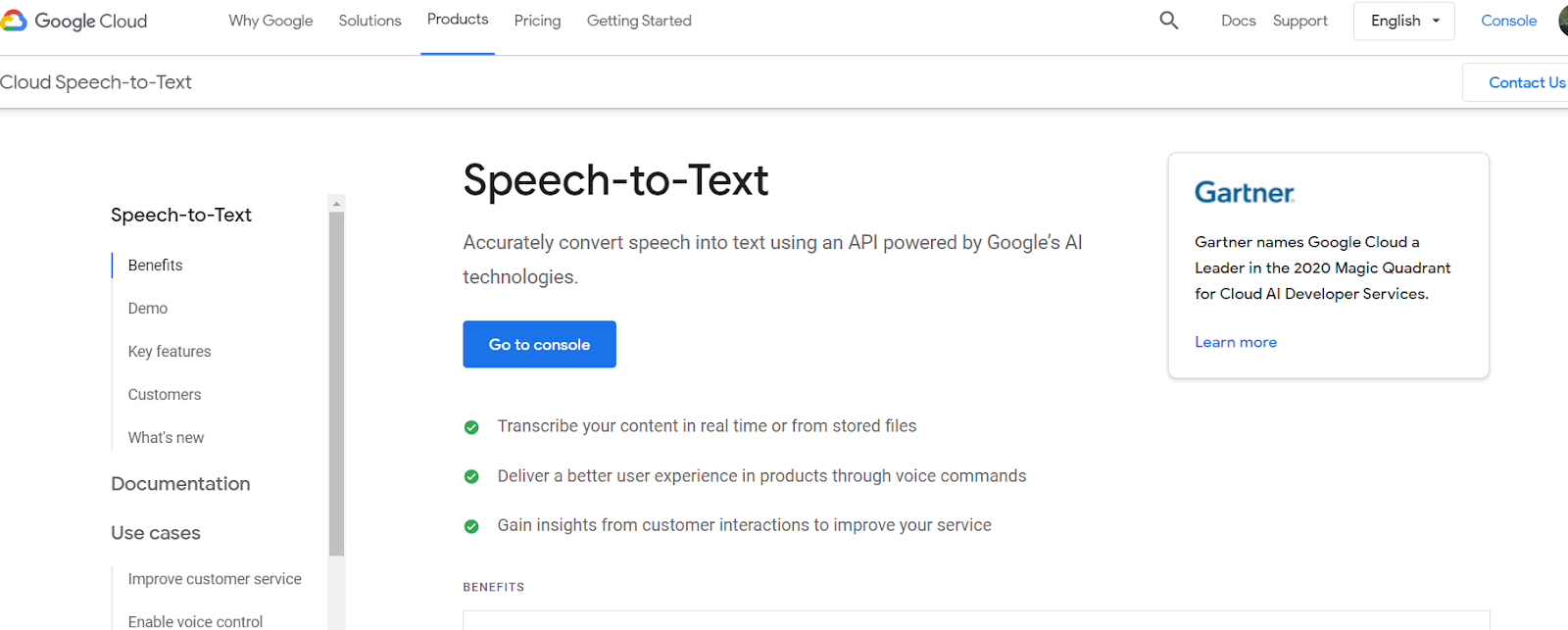
Казалось бы, первое решение возможно самое простое, ведь у нас есть Windows Speech Recognition, да и подавляющее количество пользователей 1С работают в клиентах под ОС от компании Майкрософт. Примеров работы довольно много, причем готовых приложений под Visual.Net — бери, пользуйся. Один минус — нет поддержки русского языка. Альтернативы?
Либо взять облачное решение или воспользоваться open source готовым решением, которое можно будет установить на клиентском компьютере. Я выбрал первый вариант, хотя у него есть и минусы — да, вам нужен доступ в Интернет для его работы.
Но и у второго варианты они есть — увеличивается дистрибутив, вычислительные затраты (вычисления, связанные с распознаванием речи ложатся на клиентский компьютер), при обновлении модуля распознавания необходимо будет обновлять его, тогда как в облачных решениях эволюция библиотеки происходит без вашего участия. Еще один минус облачных решений — они как правило платные.
Но если мы возьмем модуль от Google, то плата скажем скорее символическая. Конечно, при дальнейшей разработке этого модуля никто не мешает сделать выбор чем пользоваться предоставив выбор пользователю и сделав поддержку разных API: установить локально бесплатную библиотеку для работы с речью или пользоваться облачным сервисом за небольшую плату.
Решение от Google требует регистрации в их сервисе, я не буду здесь описывать этот процесс, пройдя по ссылке вы разберетесь что надо делать (вкратце — зарегистрироваться в Google, подключить Google Cloud, добавить Google Speech-To-Text API, получить ключ, прописать путь к нему в глобальных переменных системы). Да у пользователя это может вызвать легкий ступор. Но без ключа система работать не будет.
Хотя это требуется сделать всего один раз. Итак. После того как ключ установлен, мы можем работать с API.
Запись и обработка звука
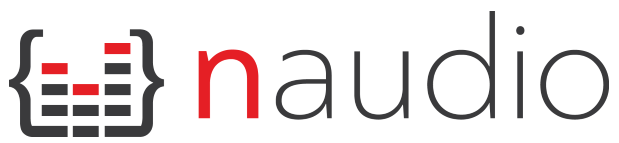
Здесь мы должны сделать примерно такой же механизм, которым пользуются многие владельцы Android-смартфонов, когда они выполняют голосовой поиск Google. Вы нажимаете кнопку (горячую клавишу), говорите. Получаете результат. Ваша речь распознается и формируется запрос в поисковую систему. В нашем случае — выполняется команда в 1С.
Сам гугловский API не работает с записью, это API для работы с уже сформированным файлом/буфером а как вы его сформируете — ваша задача. С решения этой задачи началась разработка библиотеки классов для 1С. То есть задача номер 4 (как это импортировать в 1С) была решена в пользу технологии COM. В качестве инструмента был выбран Visual.Net 2019. Язык программирования — С#.
Лучшим решением для обработки звука была признана библиотека В NAudio есть два ключевых класса, которые управляют записью. WaveFileWriter — класс, который собственно пишет звук, и WaveInEvent, класс, который определяет качество звука и работает с событиями.
У него обработчик событий DataAvailable — он вызывает определенную вами функцию, если получены записанные с микрофона данные. Именно здесь придется решить важную задачу: а что собственно писать для передачи в Google? Во-первых, мы знаем старт записи — он вызывается по нажатию кнопки, но НЕ знаем когда запись нужно остановить. Во-вторых, следует ли писать паузы и тихую, едва разборчивую речь?
И первая и вторая проблема была решена через анализ громкости записи. Чтобы отсечь тихую речь, а также обозначить конец команды достаточно получить уровень громкости в дате, полученной по событию DataAvailable, чтобы брать из буфера, где лежит запись, только то, что нам нужно.
То есть если пользователь сказал что-то, допустим “Открой оборотно-сальдовую ведомость” и замолчал, то мы отсчитаем от последнего события DataAvailable с нужным нам уровнем громкости 1 секунду и генерируем событие RecordingStopped, чтобы остановить запись. А если пользователь говорит без остановки? Тогда введем ограничение на длину записываемой команды. Скажем, 4 секунды.
И останавливаем запись по времени. После остановки записи нам остается отправить наши данные в Google через его класс SpeechClient (метод Recognize) и ждать ответа.
Обработка полученной строки

Итак, мы получили распознанную строку, преобразованную в текст. Например “Открой оборотно-сальдовую ведомость”, или “ журнал документов реализаций покажи”. Как нам получить команду, то есть строковую команду “ОткрытьОСВ” или “ОткрытьЖурналРеализаций”? Ведь ту или иную команду можно сказать по разному, и порядок слов будет произвольный.
Например “открыть журнал реализаций”, “покажи расходные накладные”, или “открой список документов продаж” должно приводить к одной и той же команде: “ОткрытьЖурналРеализаций”. Заставить пользователя выучить список регулярных выражений? Можно, а если подойти гибче и допустить множество вариантов одного и того же действия?
Можно конечно сделать поиск по ключевым словам с кучей условий. Это не очень удобное решение, особенно если учесть что количество команд может быть велико. Здесь было принято решение воспользоваться технологиями машинного обучения, и дать возможность пользователям самими расширять варианты произношения команд.
В рамках этой статьи описать принципы работы текстового классификатора будет сложно, поэтому ограничимся очень простым объяснением. С помощью алгоритмов машинного обучения мы должны натренировать модель, которая знает наборы различных фраз и выражений, сопоставленные с определенной командой. То есть тренировочные данные будут выглядеть так, если мы говорим о команде “ЖурналРеализаций”, где слева — варианты (признаки) (X), а справа — ответы (Y).
журнал реализаций;ЖурналРеализаций список реализаций;ЖурналРеализаций журнал реализации;ЖурналРеализаций журнал реализацией;ЖурналРеализаций журнал расходных накладных;ЖурналРеализаций журнал расходные накладные;ЖурналРеализаций список продаж;ЖурналРеализаций список документы продаж;ЖурналРеализаций список документов продаж;ЖурналРеализаций список расходных документов;ЖурналРеализаций список расходных накладных;ЖурналРеализаций расходные накладные;ЖурналРеализаций А по ОСВ, скажем, так: оборотно-сальдовая;ОборотноСальдоваяВедомость; оборотно-сальдовую;ОборотноСальдоваяВедомость; оборотку;ОборотноСальдоваяВедомость; оборотка;ОборотноСальдоваяВедомость; оборотно-сальдовая ведомость;ОборотноСальдоваяВедомость; осв;ОборотноСальдоваяВедомость; сальдовку;ОборотноСальдоваяВедомость; сальдовка;ОборотноСальдоваяВедомость бухгалтерский отчет по счетам;ОборотноСальдоваяВедомость И т. д. Принцип работы этой модели достаточно прост. Итак, мы получаем распознанную фразу от Google Cloud.
Следующим шагом мы выбрасываем из этой фразы все ненужные нам слова, то есть те, которых нет в нашем словаре команд (список всех слов, используемых в модели). То есть из фразы “ А покажи мне, пожалуйста, ну. Ммм. эээ, ну, расходных накладных журнал, например” останется “расходных накладных журнал”. И потом уже просим нашу модель найти наиболее подходящий ответ (команду).Так как порядок слов для нас не важен, то программа выдаст нам очевидный ответ — “ЖурналРасходныхНакладных”. Чтобы добавить свой вариант команды или новую команду, достаточно внести в файл тренировки данных нужные строки и вызвать функцию звукового модуля для перестройки модели (с запуском 1С модель перестраивается при старте). Сначала это было протестировано в Python, в виду быстроты разработки, потом было переделано на Работа в 1С
После того как библиотека классов была создана в .NET и зарегистрирована в Windows, мы можем использовать ее в 1С через технологию COM на уже клиенте. В 1С было реализовано исполнение несколько команд для демонстрации работы с формами и простыми отборами (по периоду, номер счета в ОСВ).
 Для получения результата на клиенте запускается Обработчик Ожиданий, который проверяет результат выполнения команды.
Для получения результата на клиенте запускается Обработчик Ожиданий, который проверяет результат выполнения команды. 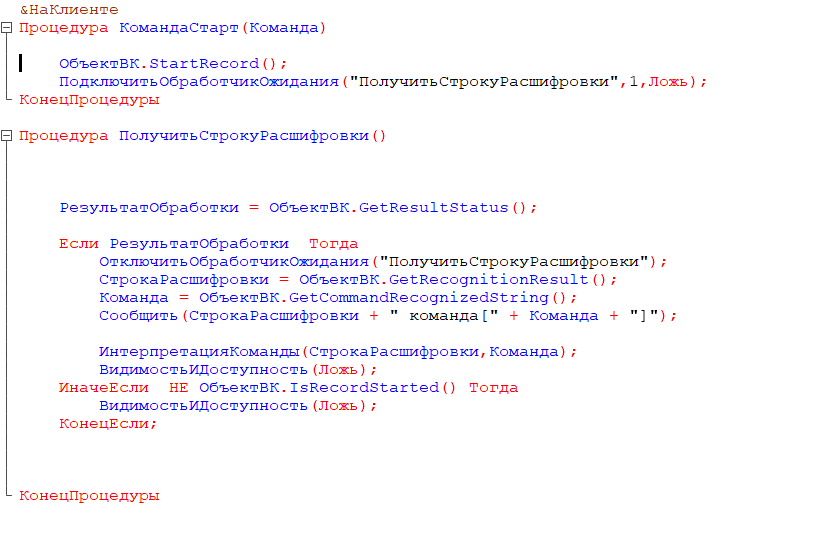 Возвращаемое значение — строка текста и команда, если она распознана. Команде соответствовала функция в 1С. Например:
Возвращаемое значение — строка текста и команда, если она распознана. Команде соответствовала функция в 1С. Например: 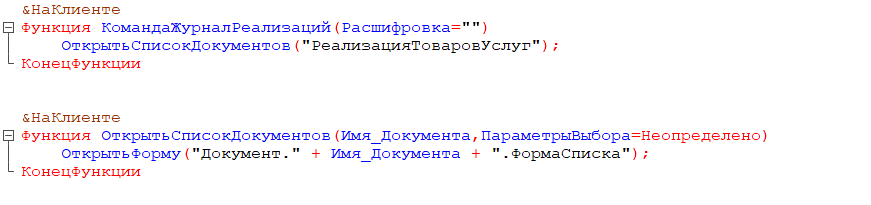 Сначала для теста была написана внешняя обработка и события обрабатывались по кнопке. Вот так это работало:
Сначала для теста была написана внешняя обработка и события обрабатывались по кнопке. Вот так это работало:
Но в реально работающей модели это неудобно. Не будем же мы заставлять пользователя каждый раз переключаться в окно голосового управления чтобы нажать кнопку. Тогда было принято решение сделать глобальную команду через расширение и ее выполнение по комбинации горячей клавиши, что позволяет работать с модулем фоновом режиме. То есть для голосовой команды вы нажимаете комбинацию клавиш (например CTRL+W) и говорите что вы хотите от модуля:
Дальнейшая разработка
Планы по дальнейшей разработке следующие: Доработка механизма регулярных выражений для работы с отборами по датам. В расширении 1С для этого модуля создать справочник шаблонов команд, что позволит разработчику добавлять новые исполнение команд без помощи конфигуратора. Реализация многоуровневых команд со сложным отбором (запуск отчетов с отбором по полям, создание и заполнение документов).
Источник: infostart.ru